今後、オプションメニューを実装出来たら
ワンタッチ変換のON/OFF切り替え
BEEPの音量調節
ファイルの出力形式のデフォルト値
など設定出来ると良いかもしれませんね
それならユーザの好きにできますし
1そうだね プレイ済み
>でんぺんさん
一回のタッチで変換だと
とうどうしゅんすけさんの手の調子が良くないときなど誤入力してしまわないかが少々心配ですね
二回同じのをタッチしたら変換だと誤入力の確率は減りそうですが
どうでしょうか?
0そうだね プレイ済み
削除画面です
編集画面と同様に読み仮名と単語がセットされた状態で表示されますが
どちらも編集出来ません
『さくじょ』十字ボタンの操作で
白い枠線が移動しますので『さくじょ』に合わせてAボタンを押してください

プレイ済み
編集画面です
追加画面と異なるのは読み仮名と単語がセットされている状態で表示されます
また、よみがなは変更できません
単語のみ編集可能です
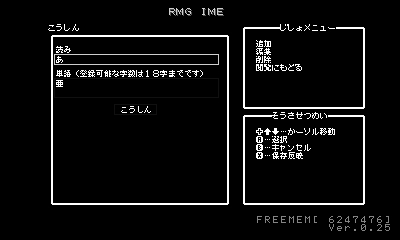
プレイ済み
追加画面ですAボタンを押すと入力出来るようになります
枠線が黄色になっている時に入力出来ます
読み仮名はひらがなで登録してください
単語は編集画面と同じく入力した文字列を変換できますので
既に登録済みの漢字を使って単語を登録したり
¥uから始まる4桁の16進数(例…¥u4E00)を入力し登録されていない文字を登録出来ます
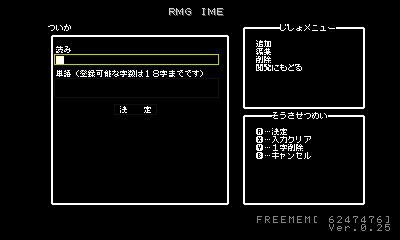
プレイ済み
ちょっと説明再開に時間がかかってしまいました;
単語を選択するとメニューの表示が変わります
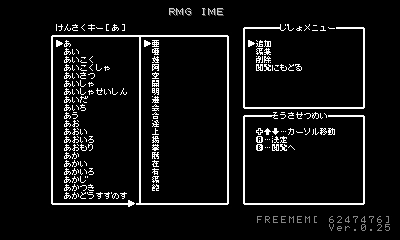
プレイ済み
RMG IMEのメニューの話に戻ります
メニューから辞書の閲覧編集を選ぶと
読み仮名と単語の一覧が表示されます
ここで、どのような単語が登録されているかを確認出来ます
Yボタンで検索キーを変えられます
一覧では十字ボタンで操作し読み仮名を選びAボタンを押すと単語の選択が可能になります
そこで更にAボタンを押すと追加・編集・削除のメニューが現れます
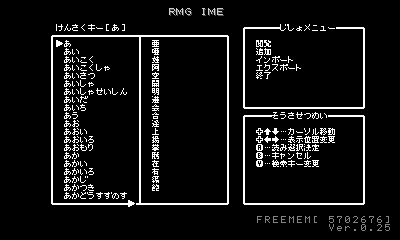
プレイ済み
OUTTEXTの中は主にK2KMISAKIの使い方についての説明になっております
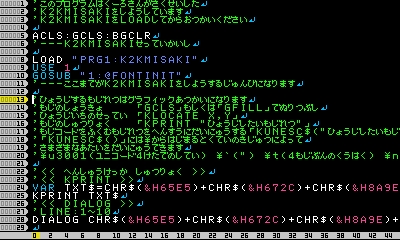
プレイ済み
出力されたOUTTEXTを実行するとK2KMISAKIを読み込むか質問されますので『はい』を選んでください
プロジェクトにはK2KMISAKIを同梱していますので簡単に美咲フォントを表示出来るか試すことが出来ます
美咲フォント表示ユーティリティは更新があれば最新版を同梱するようにはしていますが
更新のタイミングによっては最新版が含まれていないこともあります
最新版が欲しい方はクッキーさんの投稿を確認してください

プレイ済み
メニューから『プログラム出力』を実行すると
今は固定のファイル名でOUTTEXTという名前のファイルが出来ます
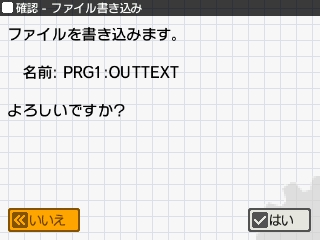
プレイ済み
メニューから『ファイル読込』を実行すると
先程保存したファイルがあるのがわかります
これを読み込んで編集を再開することが出来ます
テキスト形式のファイルであれば読み込めますが
プログラムそのままを読み込んだ場合
メモリの消費が増大しメモリオーバーになる可能性もありますし
行番号でのジャンプ機能はありませんので変換するまでが大変になります
変換したい箇所を別ファイルにまとめてコピーしておき
『ファイル読込』して編集することをおすすめします
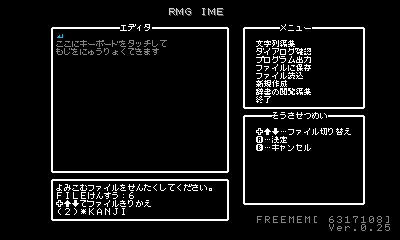
プレイ済み
ファイルに書かれている文字を
DIALOG "変換された文字列"
このように編集しダイアログで表示してみると漢字になっているのが確認出来ます
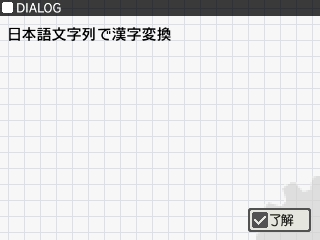
プレイ済み
保存したファイルを読み込んでみると
バツ印がたくさんあるのがわかります
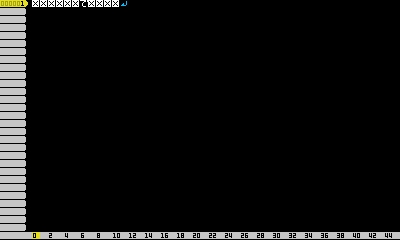
プレイ済み
ファイルに保存を選ぶと編集中の内容をテキストファイルとして保存します
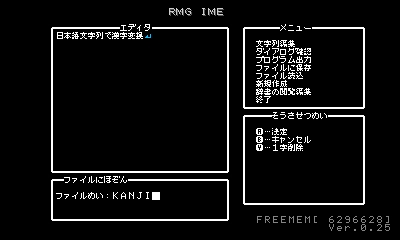
プレイ済み
編集画面でBボタンを押すと
メニューにカーソルが移ります
ダイアログ確認では編集中の文字列をダイアログで確認することが出来ます
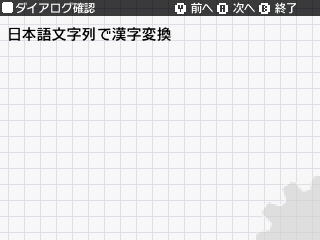
プレイ済み
選択済みの状態でキーボードのスペースキーまたは十字ボタンの下を押すと
変換候補が表示されます
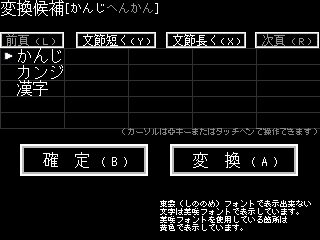
プレイ済み
変換されていない文字を後から選択して変換することも出来ます
Xボタンで選択モードに変わり十字ボタンの左右で選択範囲を変更します
選択された部分は背景が紫になります
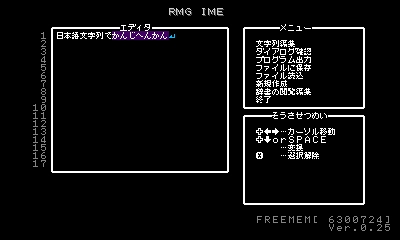
プレイ済み





